Kako instalirati virtualnu privatnu mrežu na Windows Server 2019. \ t
Korištenje VPN-a na vašem Windows poslužitelju ima mnogo prednosti za sve uključene strane i omogućuje korisnicima u malom okruženju pristup udaljenim klijentima ili vatrozidima na Windows Server. Pobrinuli smo se da objasnimo kako instalirati i postaviti virtualnu privatnu mrežu na sustavu Windows Server 2019. \ t
Koraci za instaliranje VPN-a na Windows Server 2019. \ t
Korak 1 - Započnite instaliranjem daljinskog pristupa putem Upravitelja poslužitelja
Da bismo uspostavili VPN poslužitelj u malom okruženju, moramo početi s instaliranjem daljinskog pristupa. Da biste instalirali i konfigurirali daljinski pristup, možete koristiti Upravitelj poslužitelja ili Power Shell.
Evo koraka:
- Otvorite Upravitelj poslužitelja .
- Odaberite Manage> Add Roles and Features Wizard (Čarobnjak za dodavanje uloga i značajki) .
- Označite okvir " Udaljeni pristup " i kliknite Dalje.
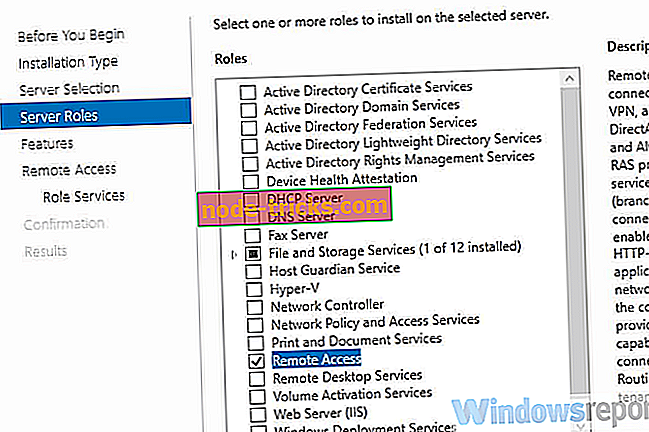
- U odjeljku Usluge uloga označite okvir " DirectAccess i VPN (RAS) " i kliknite Dalje .
- Na kraju kliknite Instaliraj . To može potrajati i zahtijeva ponovno pokretanje poslužitelja.
Korak 2 - Pomaknite se na instalaciju VPN-a i postavljanje konfiguracije
Nakon instalacije daljinskog pristupa za Windows Server 2019, možemo sigurno instalirati i konfigurirati VPN poslužitelj. To se radi putem namjenskog čarobnjaka.
Slijedite ove korake za instaliranje i konfiguriranje VPN poslužitelja na Windows Server 2019:
- Kliknite na " Otvori čarobnjak za početak rada".
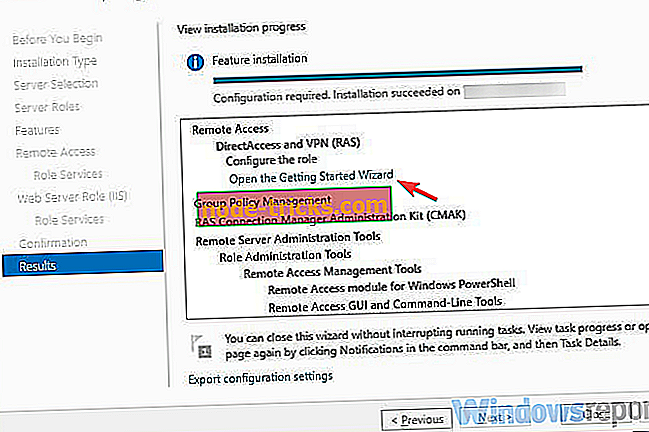
- Odaberite " Implementiraj samo VPN ".
- U Upravljačkoj konzoli za usmjeravanje i daljinski pristup desnom tipkom miša kliknite naziv poslužitelja i iz kontekstualnog izbornika odaberite Konfiguriranje i omogućavanje usmjeravanja i udaljenog pristupa .
- Odaberite " Custom configuration " i kliknite Next.
- Odaberite VPN pristup i, konačno, pokrenite uslugu.
Korak 3 - Konfigurirajte pristup VPN-u
Konačno, preostaje samo konfiguriranje VPN korisnika i mrežnog pristupa. To zahtijeva otvaranje Firewall portova i njihovo prosljeđivanje na Window Server.
To su portovi koje trebate otvoriti na temelju protokola:
- Za PPTP : 1723 TCP i protokol 47 GRE (poznat i kao PPTP Pass-through)
- Za L2TP preko IPSEC : 1701 TCP i 500 UDP
- Za SSTP : 443 TCP
U slučaju da nemate DHCP poslužitelj, uvijek možete postaviti stalni IPv4 spremište adresa. To se može učiniti slijedeći korake u nastavku:
- Prvo, provjerite jesu li svi korisnici omogućili daljinski pristup.
- Otvori Svojstva vašeg VPN poslužitelja.
- Kliknite na karticu IPv4 i omogućite “ Statički skup adresa”.
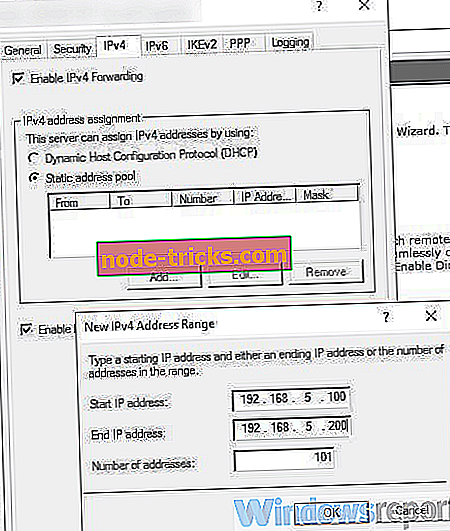
- Kliknite Dodaj i dodajte istu statičku IP adresu iz iste podmreže poslužitelja kako biste korisnicima mogli pristupiti.
To je to. U slučaju da imate bilo kakvih pitanja ili prijedloga, slobodno nas pitajte u odjeljku za komentare u nastavku.

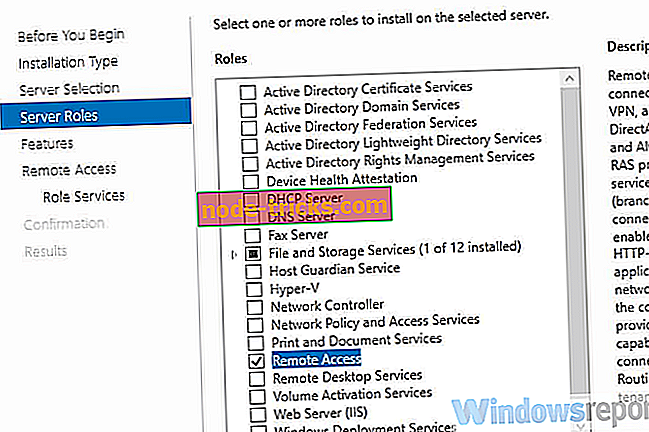
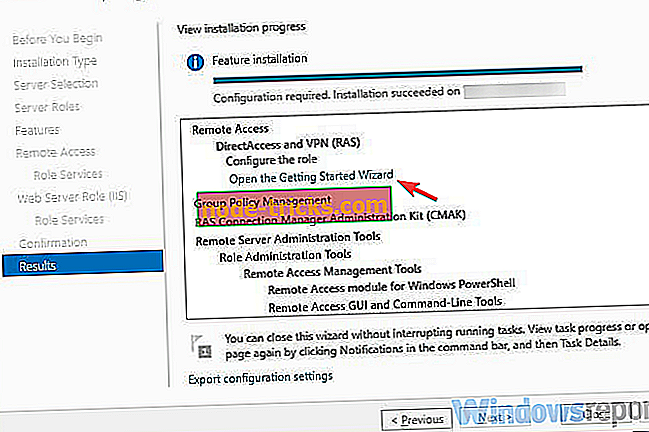
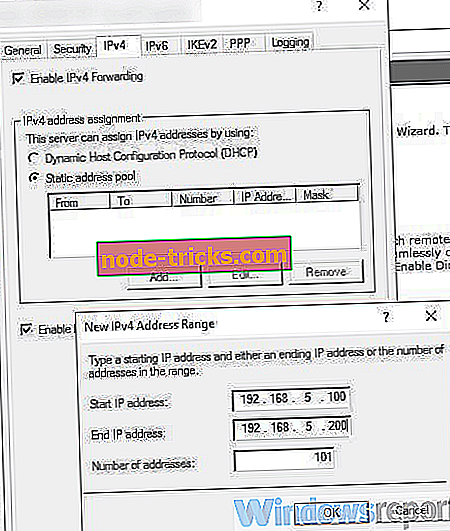

![Stvaratelji sustava Windows 10 ažuriranje instalacije zaglavljeno [Ispravak]](https://node-tricks.com/img/windows/612/windows-10-creators-update-installation-stuck.jpg)





